Ahora que hay más de 2.600 millones de personas que utilizan Facebook y 1.000 millones muy activas en Instagram, añadir enlaces a redes sociales a las firmas de los correos electrónicos y a todas las newsletter de marketing por correo electrónico es, a estas alturas, una necesidad para el crecimiento de su negocio. No importa de qué tipo de negocio se trate.
En una de las publicaciones anteriores, hemos mostrado cómo crear una firma profesional para correos electrónicos a enviarse a sus clientes. Esta firma puede utilizarse como pie de página de una plantilla de correo electrónico.
![]()
Hoy le mostraremos cómo añadir iconos de redes sociales a pies de página de un correo electrónico, firmas de correo electrónico y cómo configurar estas últimas en un correo electrónico a enviarse a clientes.
Cómo añadir iconos de redes sociales a firmas de correo electrónico y pies de página de un correo electrónico con Stripo
Depende de cómo use Ud. la firma/pie de página:
1. Uso de firmas de correo electrónico como parte de los newsletter por correo electrónico en HTML
Hay tres formas de hacerlo:
Forma 1. Completando su perfil personal con Stripo
Ponemos lo mejor de nosotros para automatizar el proceso de creación de un correo electrónico. Antes de realizar firmas electrónicas, puede completar su perfil con los enlaces adecuados a sus cuentas de redes sociales.
Luego, cada vez que cree newsletters y trabaje en pies de página de correo electrónico, no tendrá más que arrastrar el bloque "Social" básico para que nuestro sistema añada automáticamente los iconos necesarios y coloque los enlaces respectivos a éstos.

Cómo completar su perfil personal con Stripo:
-
vaya a su cuenta de Stripo, en la esquina superior derecha busque el icono con su nombre, haga clic en éste;
-
en el menú desplegable elija la opción "Mostrar perfil";
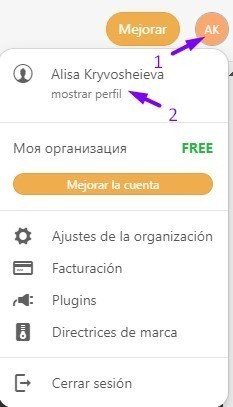
-
vaya a la pestaña del menú "Proyectos";
-
ingrese al menú Configuración para el proyecto necesario;

-
ahora puede insertar el logotipo de su empresa, el sitio web, los números de teléfono y la dirección postal;
-
vaya a la sección "Redes sociales";
-
seleccione, en el menú desplegable, la red social que desea agregar;
-
inserte un enlace adecuado;
-
luego haga clic en el icono "Más" para abrir más iconos de redes sociales.
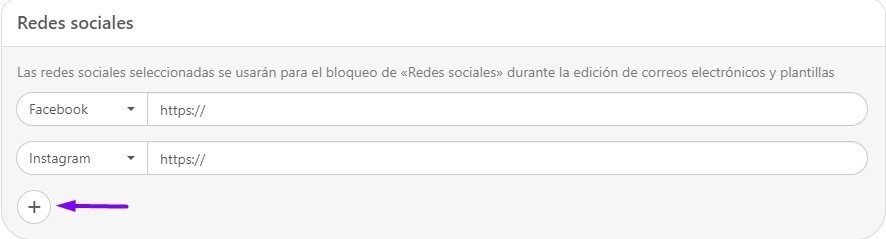
A partir de ahora, siempre que añada iconos de redes sociales a su firma de correo electrónico, nuestro sistema insertará los enlaces automáticamente. Apreciamos mucho su tiempo.
Importante de notar:
Por favor, tenga en cuenta que de esta manera puede enlazar las siguientes redes sociales: Facebook, Twitter, LinkedIn, Instagram, VK, Odnoklassniki, YouTube, Pinterest, Foursquare, Flickr, LiveJournal, MySpace, SoundCloud, Tumblr, Behance, Dribble, Last.fm, Ask.fm. Si su red social no figura en la lista, diríjase a la sección "Forma 3"; allí verá cómo añadir fácilmente redes sociales poco conocidas a sus correos electrónicos.
Forma 2. Añadir enlaces de redes sociales en correos electrónicos
Si aún no ha tenido tiempo de completar su perfil con nosotros, puede insertar los enlaces de las redes sociales en una firma de correo electrónico de redes sociales. Solo tomará unos minutos de su valioso tiempo.
Cómo añadir los enlaces de las redes sociales en firmas electrónicas:
-
extraiga el bloque "Social" básico en la plantilla en la que está trabajando;
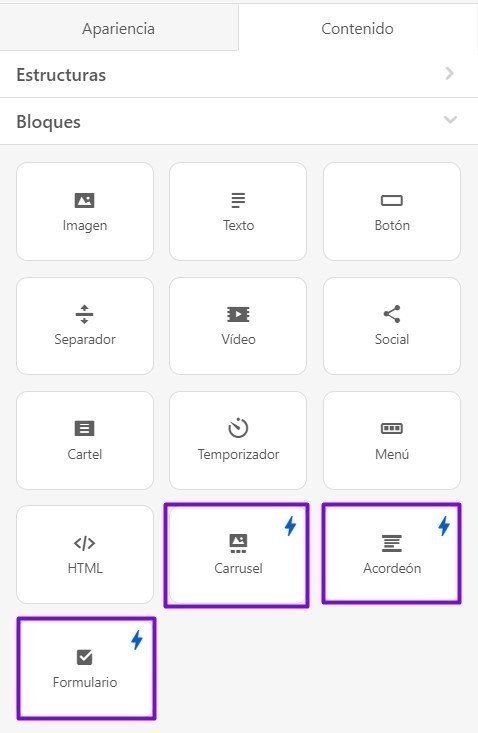
-
seleccione los iconos necesarios
Por defecto, ofrecemos los más utilizados: Facebook, Twitter, Instagram y YouTube. Para añadir otros iconos, haga clic en el botón "Añadir iconos". En la nueva ventana verá las siguientes secciones: Social, Chat, Otros. Haga clic en el icono necesario para añadirlo a su cuenta.
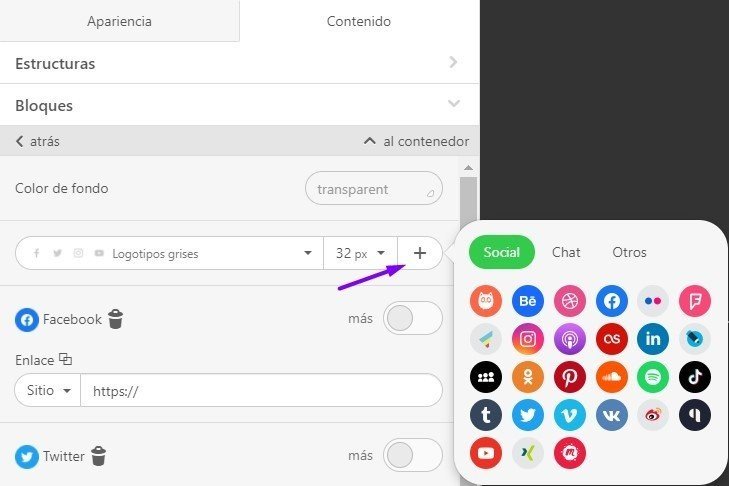
-
pegue sus enlaces en los campos respectivos.
Ahora, una vez que haya terminado con el trabajo técnico, podrá comenzar a diseñar los iconos de redes sociales para una firma de correo electrónico: seleccione la forma, el color, establezca el tamaño de todos los iconos.

Mire nuestro breve video antes de trabajar en el diseño de sus iconos de redes sociales:
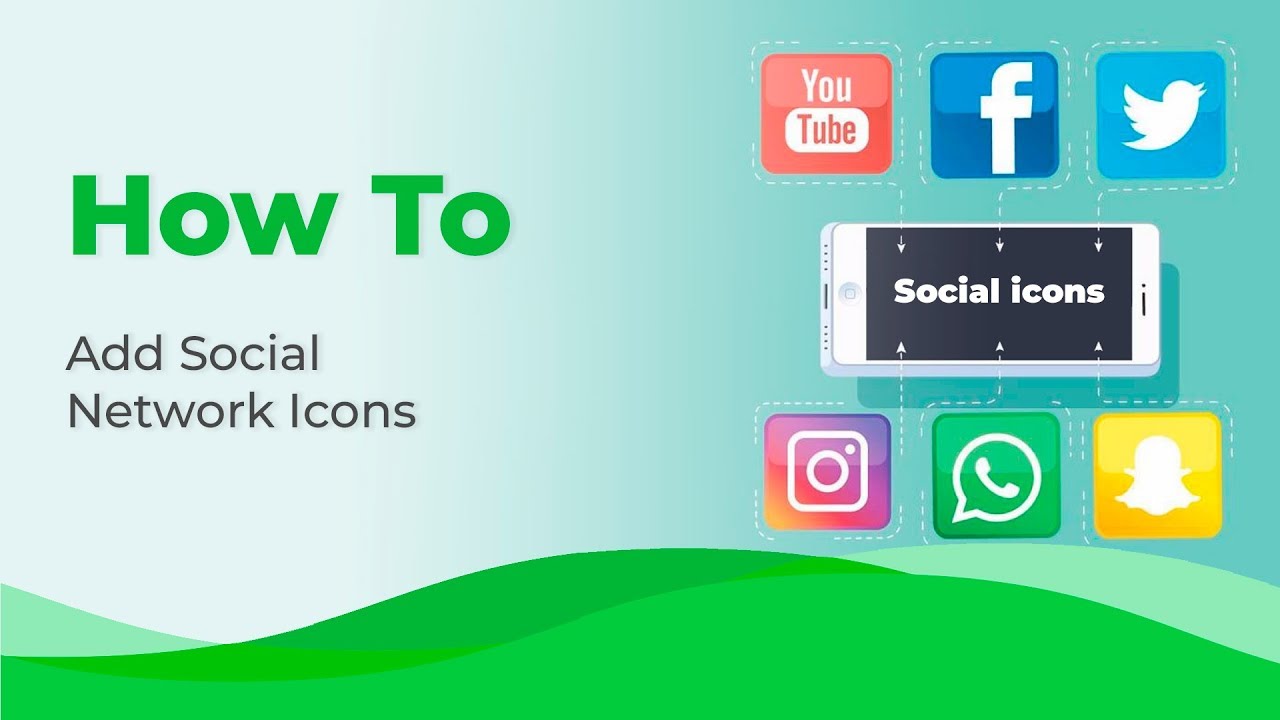
Es igualmente importante no solo establecer los tamaños, sino también establecer las sangrías y los rellenos entre los iconos de las firmas electrónicas.Las sangrías representan el número de píxeles entre los iconos mientras que los rellenos representan el espacio en blanco entre los iconos y los bordes de la firma del contenedor/correo electrónico; también se mide en píxeles.
![]()
Forma 3. Usar los módulos
¿Sabía Ud. que puedes guardar y reutilizar ciertos elementos de sus correos electrónicos?
Los crea una vez y los usa con la frecuencia que necesite.
Cree el pie de página de su newsletter de correo electrónico con todos los iconos de redes sociales necesarios como se muestra en la sección "Forma 2". Luego guárdelo en su biblioteca personal de módulos.
Cómo usar el pie de página de la plantilla de correo electrónico como firma de correo electrónico:
-
inicie sesión en su cuenta de Stripo;
-
suelte el bloque "Social" en su plantilla;
-
edítelo de acuerdo con sus necesidades actuales;
-
guarde el bloque/contenedor como un módulo;
-
al crear una nueva plantilla, simplemente extraiga este Módulo guardado en la plantilla.
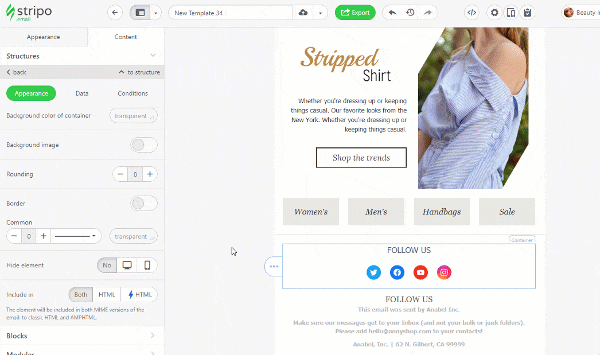
Importante de notar:
Al guardar elementos de correo electrónico en su biblioteca personal de módulos, puede activar la opción "Módulos sincronizados". Si algún enlace cambia, si Ud. decide añadir una nueva red social a sus correos electrónicos, no tendrá que editarlo/añadirlo manualmente en todos sus correos electrónico. Tan solo tendrá que hacer cambios a este elemento en una de sus plantillas y todos los correos electrónicos heredarán estos cambios. Gane mucho tiempo en el mantenimiento de información actualizada en sus newsletters.

2. Configuración de firmas para clientes de correo electrónico
Ciertamente, aún cuando Ud. desarrolle un negocio en línea y envíe newsletters semanales necesitará tener su firma electrónica diseñada y configurada para todos los clientes de correo electrónico que utiliza.
Firma de correo electrónico de Gmail
Todos sabemos que Gmail tiene la mayor cantidad de usuarios activos. Al crear una firma de Gmail, Ud. les proporciona a sus clientes, prospectos y clientes información de contacto actualizada.
La gente necesita saber cómo comunicarse con Ud. siempre que necesiten hacerle una pregunta.
Si desea crear una firma con algunos iconos de redes sociales y una foto propia, lo que tendrá que hacer es lo siguiente:
-
ir a la configuración;
-
suba la foto;
-
escriba su nombre, su cargo y su celular;
-
cargue los iconos de redes sociales que seleccionó con nuestro creador de correo electrónico. Ciertamente, ya los ha descargado mediante el botón derecho del mouse;
-
ahora tiene que añadir algunos espacios entre los iconos;
-
resalte el primer icono;
-
haga clic en el botón "el enlace";
-
"cambie" el enlace;
![]()
-
una vez que haya hecho clic en este botón, verá el campo de enlaces;
-
pegue el enlace;
-
haga clic en "ok".
Nota: tendrá que repetir el procedimiento con todos los demás iconos. ¡Haga clic en el botón "Guardar cambios" en la parte inferior de la página!
Firma de correo electrónico de Yahoo!
Desafortunadamente, no se pueden configurar fotos e imágenes como firmas de Yahoo!. En consecuencia, tampoco se pueden usar iconos de redes sociales.
Este tipo de firma con los enlaces adecuados puede utilizarse en su lugar allí donde es imposible configurar el uso de fotos e iconos:
![]()
Todos los enlaces nos llevan a las páginas de los autores en Twitter.
Firma de correo electrónico de Outlook.com
Para configurar su firma de correo electrónico en Outlook.com, deberá hacer lo siguiente:
-
vaya a la "Configuración";
-
luego elija "Ver todas las configuraciones de Outlook";
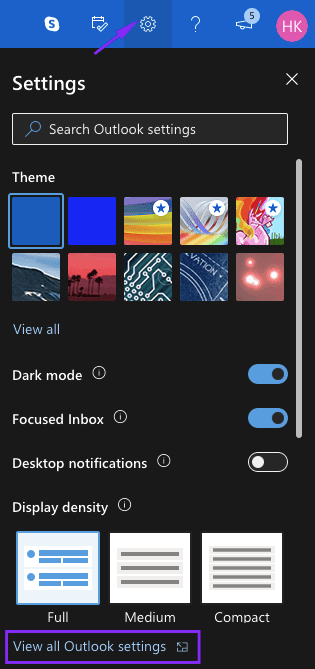
-
luego abra la pestaña "Correo";
-
haga clic en la pestaña "Redactar y responder";
-
en una nueva ventana, busque la sección "Firma de correo electrónico";
-
ingrese el texto que desea incluir;
-
para añadir redes sociales, cargue sus iconos como imágenes regulares;
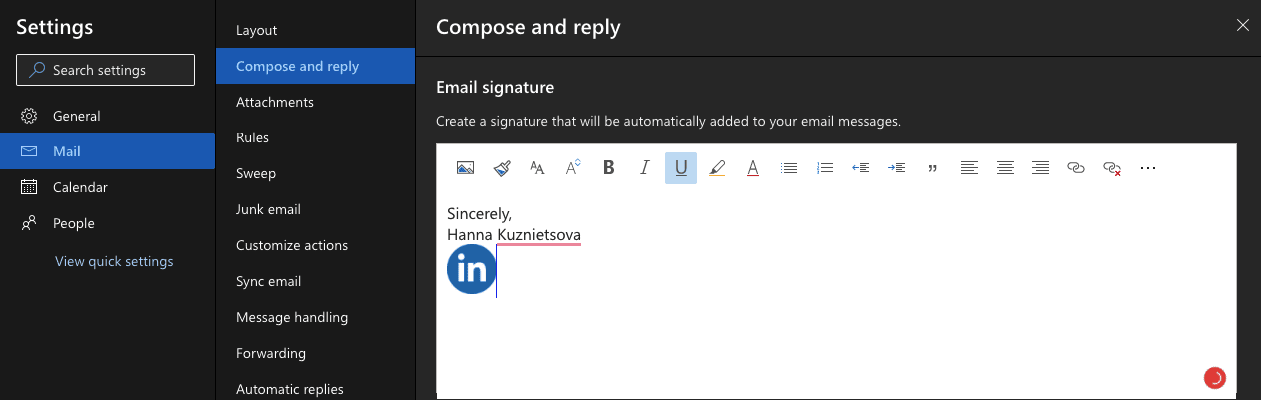
-
resalte cada icono e inserte los enlaces respectivos;
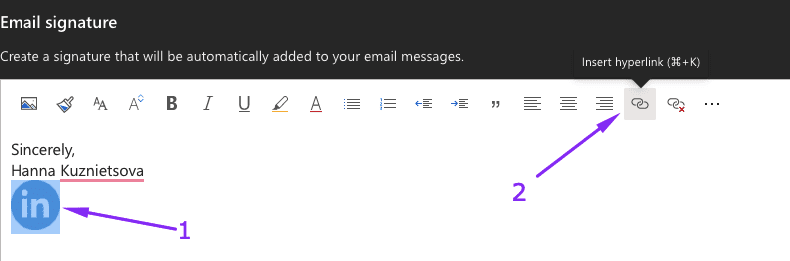
-
tilde las casillas como se muestra a continuación si desea incluir automáticamente esta firma en sus correos electrónicos;

-
elija el formato del mensaje: debe ser "HTML"; de lo contrario, Outlook.com solamente incluirá la parte textual de su firma;
-
haga clic en "Guardar".

Por favor, recuerde reiniciar Outlook.com después de configurar la firma.
Firma de correo electrónico para Outlook 365, aplicación
Para configurar una firma de correo electrónico con iconos de redes sociales para aplicaciones de escritorio y móviles, deberá abrir su aplicación de escritorio. La aplicación móvil heredará estos cambios:
-
abra su aplicación;
-
haga clic en "Nuevo correo electrónico";
-
en la barra de herramientas, justo encima del área de correo electrónico, haga clic en el botón "Firma";
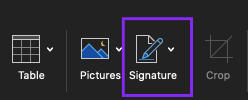
-
en el menú desplegable, elija la opción "Editar firmas";
-
haga clic en el icono "Más" para comenzar a componer una nueva firma;
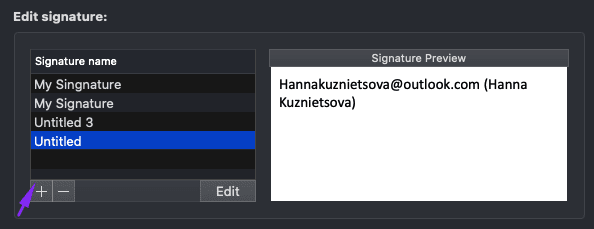
-
aquí ingresará el texto de su firma;
-
haga clic en "Imágenes" para cargar sus iconos;
-
en el menú desplegable, elija la opción "Imagen del archivo";
-
cargar los iconos de redes sociales necesarios;
-
establecer manualmente su tamaño;
-
haga clic con el botón izquierdo en este icono para resaltarlo;
-
luego haga clic en el icono "Enlace" para añadir su URL;
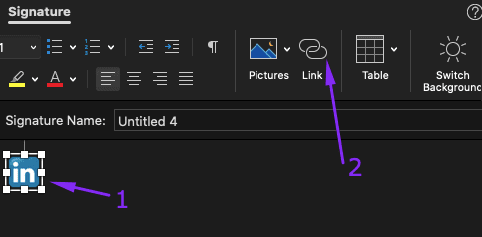
-
haga lo mismo con todos los iconos;
-
ingrese el nombre de la firma;
-
haga clic en "Guardar";
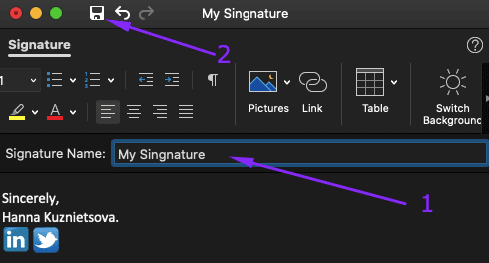
-
cada vez que envíe un nuevo correo electrónico, simplemente haga clic en el botón "Firma" y elija la necesaria en la lista.
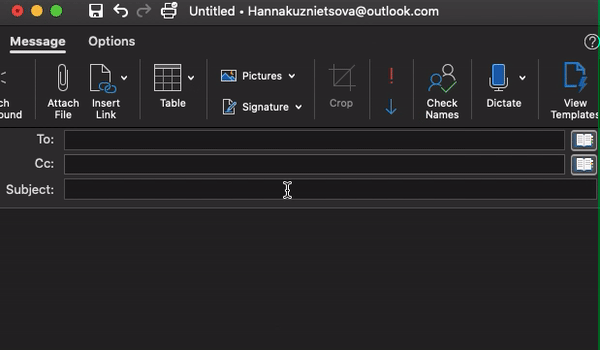
Recuerde salir y abrir esta aplicación nuevamente.
Ejemplos de firmas electrónicas y pies de página de correo electrónico para varias empresas
Los directores ejecutivos y directores ejecutivos de las tiendas online suelen elegir iconos de Instagram o Pinterest para sus firmas de correo electrónico. Es una excelente forma adicional y no tan obvia de promocionar sus productos.
O incluso puede invitar a los destinatarios a visitar su página de Instagram exhibiendo los elementos más populares directamente en el pie de página.
![]()
Si brinda servicios legales o consultas, un pequeño icono de LinkedIn para la firma de correo electrónico es imprescindible. A quienes acaban de conocerles les encantará más que nadie encontrar su perfil en esta red social para saber más sobre su trayectoria profesional, su formación y, sin duda, las valoraciones y comentarios de colegas.
Algolia cierra todos los correos electrónicos activados con esta firma:
![]()
(Fuente: correo electrónico de Algolia)
Las celebridades y aquellas personas cuyo trabajo requiere actividad social, por lo general seleccionan el icono de Twitter o Instagram para una firma de correo electrónico.
![]()
(Fuente: correo electrónico de Mailerlite)
Siempre que Facebook sea la red social que tiene la mayor cantidad de usuarios activos, tendrá sentido añadir también un icono de Facebook a las firmas de correo electrónico de todo tipo y pies de página de correo electrónico y para todos los correos electrónicos comerciales o simplemente amigables.
![]()
![]()
Puede crear fácilmente algo similar a cualquiera de los ejemplos siguientes, tal como se muestra en la sección "Forma 2".
¿Quiere ganar algo de tiempo o quiere utilizar una firma electrónica hecha por profesionales? Encuentre una adecuada entre todas nuestras plantillas de correo electrónico, reemplace los enlaces por los que llevan a los destinatarios a sus perfiles de redes sociales, inserte una foto suya de alta calidad. ¡Listo! La firma de su newsletter de correo electrónico ya está lista para incluirse en los correos electrónicos para sus clientes.


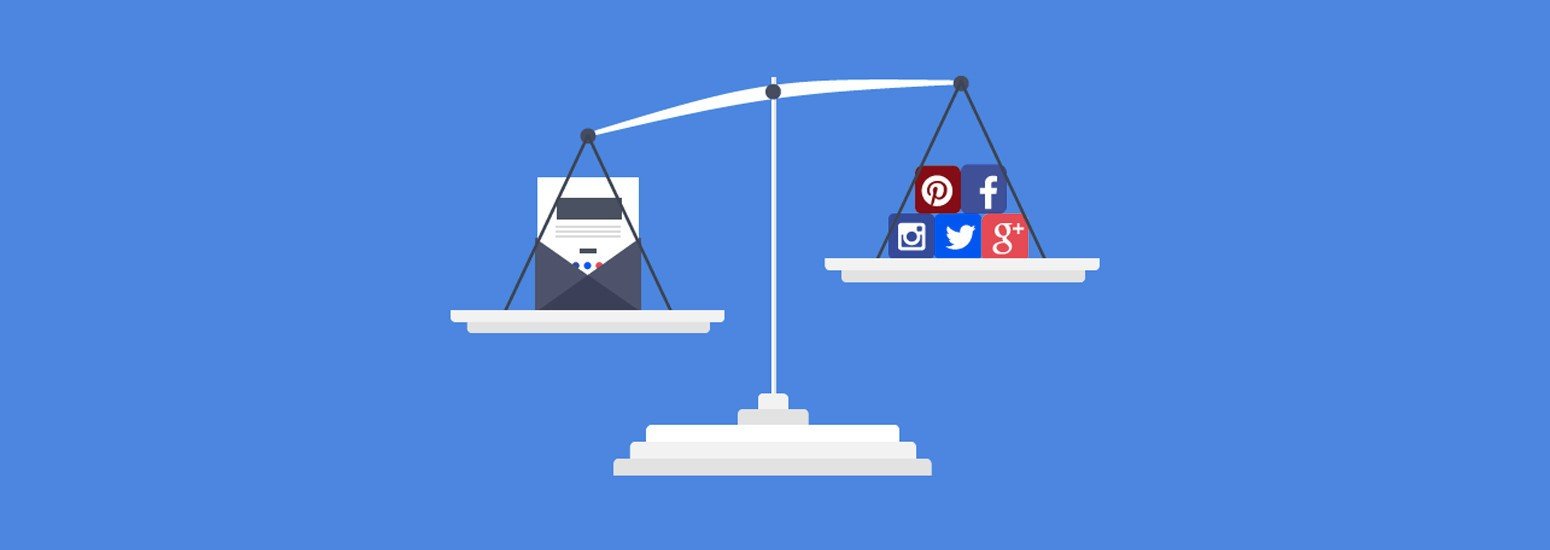




0 comentarios